Cara mengira sisihan piawai dalam excel
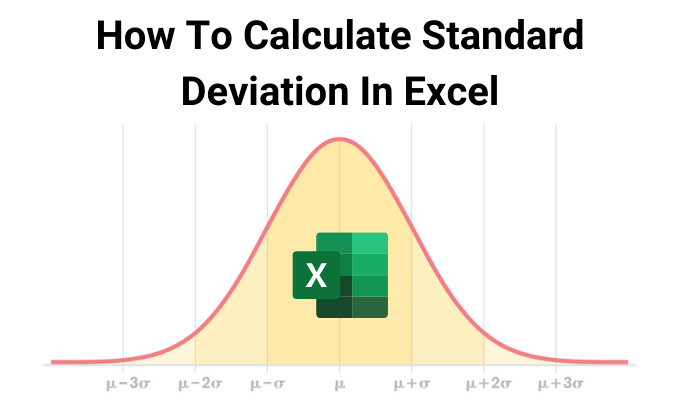
- 5007
- 866
- Noah Torp
Dalam statistik, sisihan piawai adalah ukuran bagaimana menyebarkan satu set data adalah relatif terhadap min. Secara ringkas, ia memberitahu anda bagaimana "menyebarkan" koleksi titik data adalah.
Ini berguna untuk perkara -perkara seperti memahami bagaimana gred pelajar yang bervariasi berada di dalam bilik darjah, atau mengukur seberapa meluas suhu sesuatu yang berubah -ubah dari masa ke masa. Ini terutamanya dapat membantu anda memahami perbezaan antara dua dataset yang mungkin berkongsi purata yang sama.
Isi kandungan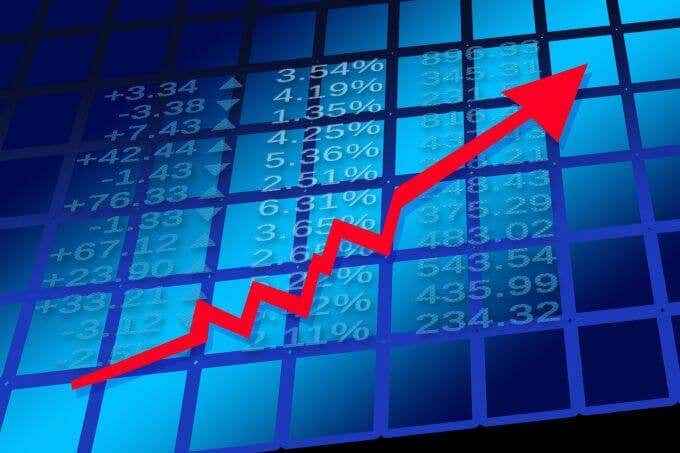
Beberapa contoh termasuk:
- Kajian penduduk: Penyelidik kesihatan mungkin bukan sahaja berminat untuk menentukan perbezaan kadar metabolik antara lelaki dan wanita, tetapi juga berapa kadar tersebut berbeza antara kedua -dua kumpulan tersebut.
- Bukti saintifik: Pengukuran merentasi eksperimen dengan hasil yang berbeza dari min biasanya menunjukkan bukti yang lebih kuat daripada pengukuran yang berbeza -beza.
- Kualiti perindustrian: Mengukur sama ada saiz atau kualiti produk yang keluar dari barisan pengeluaran berbeza -beza dapat menunjukkan seberapa baik mesin itu menghasilkan produk dalam spesifikasi yang boleh diterima.
- Risiko kewangan: Penganalisis stok menggunakan sisihan piawai untuk mengukur berapa nilai stok atau aset lain berbeza, yang dapat menunjukkan sama ada pelaburan berisiko atau tidak.
Cara mengira sisihan piawai dalam excel
Tidak kira mengapa anda mungkin perlu mengira sisihan piawai dataset, Excel menjadikannya sangat mudah untuk melakukannya.
Terdapat dua bentuk sisihan piawai yang boleh anda hitung dalam excel.
- Sampel sisihan piawai: Menggunakan dataset tunggal dari sampel populasi yang lebih besar.
- Sisihan piawai penduduk: Menggunakan semua dataset dari seluruh penduduk.
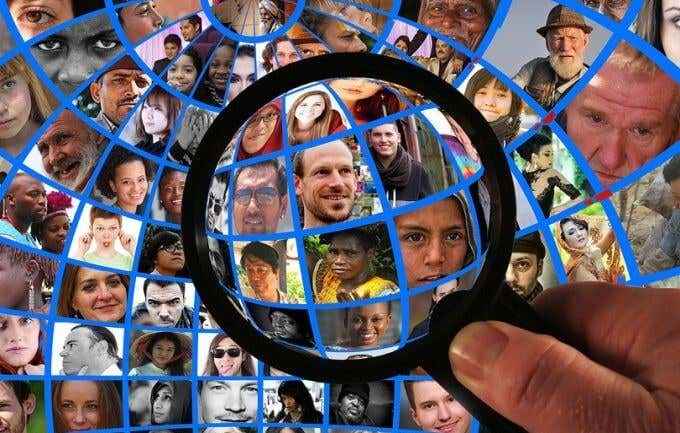
Dalam kebanyakan kes, tidak mungkin menggunakan data dari seluruh populasi (seperti mengukur kadar metabolik pada wanita), jadi lebih biasa menggunakan sisihan piawai sampel dan kemudian menyimpulkan hasil di seluruh penduduk.
Enam formula sisihan piawai yang terdapat di Excel termasuk:
- Stdev.S: sisihan piawai dataset angka
- STDEVA: sisihan piawai dataset termasuk watak teks seperti "palsu" atau 0
- STDEV: Sama seperti STDEV.S tetapi digunakan dalam spreadsheet yang dibuat dalam Excel 2007 atau lebih awal
Stdev.Fungsi p, stdevpa, dan stdevp semuanya melaksanakan dengan cara yang sama seperti fungsi di atas tetapi menggunakan dataset dari seluruh penduduk dan bukannya sampel.
Cara menggunakan stdev.S dan Stdev.Fungsi p
Menggunakan fungsi sisihan piawai dalam Excel cukup mudah. Anda hanya perlu menyediakan fungsi dengan keseluruhan dataset.
Dalam contoh berikut, kami akan mengambil dataset kerajaan skor SAT untuk sekolah New York dan menentukan sisihan piawai skor matematik.
Oleh kerana dataset yang mengandungi skor matematik berada dalam julat dari D2 hingga D461, hanya pilih mana -mana sel di mana anda mahu sisihan piawai pergi dan taip:
= Stdev.P (D2: D461)
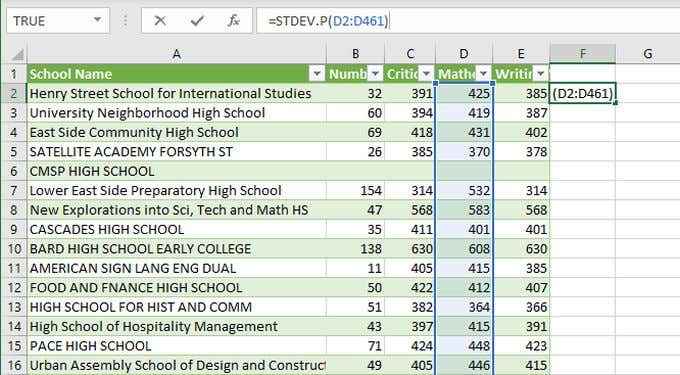
Tekan Masukkan untuk menyelesaikan memasuki formula. Anda akan melihat bahawa sisihan piawai untuk keseluruhan populasi data adalah 64.90674.
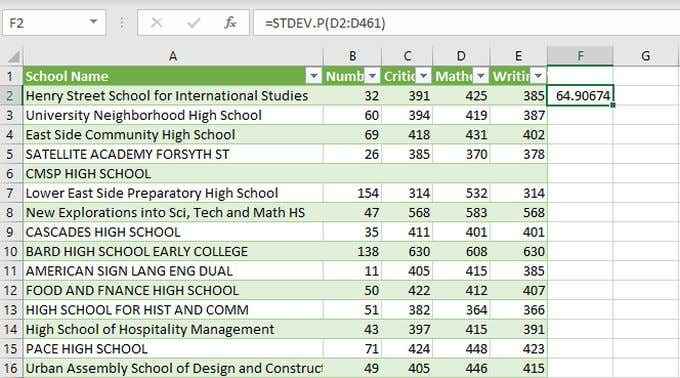
Sekarang, bayangkan bahawa anda tidak mempunyai keseluruhan dataset untuk semua sekolah di negeri ini, tetapi anda masih ingin mengambil sisihan piawai sampel 100 sekolah yang boleh anda gunakan untuk membuat kesimpulan tentang semua sekolah.
Ini tidak akan tepat, tetapi masih harus memberi anda idea tentang kebenaran.
Oleh kerana dataset yang mengandungi skor matematik berada dalam julat dari D2 hingga D102, hanya pilih mana -mana sel di mana anda mahu sisihan piawai pergi dan taip:
= Stdev.S (D2: D102)
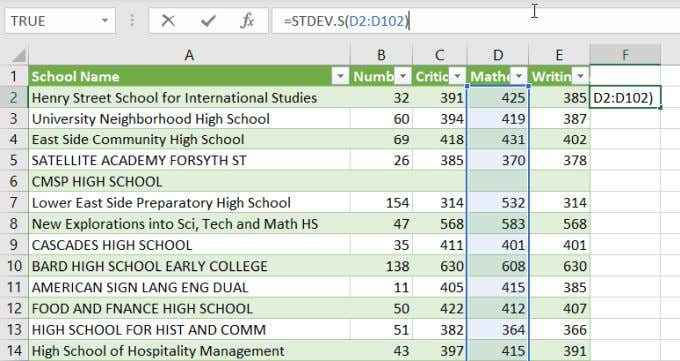
Tekan Masukkan untuk menyelesaikan memasuki formula. Anda akan melihat bahawa sisihan piawai untuk sampel data yang lebih kecil ini adalah 74.98135.
Ini adalah contoh yang baik tentang betapa lebih tepat gambar yang anda dapat dengan saiz sampel yang lebih besar. Contohnya, STDEV yang sama.Formula S yang digunakan pada saiz sampel 200 sekolah mengembalikan 68.51656, yang lebih dekat dengan sisihan piawai sebenar untuk keseluruhan populasi data.
Cara Menggunakan Fungsi Excel Stdeva
Fungsi sisihan piawai stdeva jarang digunakan kerana kebanyakan dataset yang digunakan orang diisi dengan hanya data berangka. Tetapi anda mungkin mempunyai situasi di mana terdapat nilai teks di dalam data.
Ini adalah bagaimana stdeva mengendalikan data teks.
- Benar menilai sebagai 1
- Palsu menilai sebagai 0
- Sebarang teks lain menilai sebagai 0
Salah satu contoh ketika ini mungkin berharga adalah jika anda mempunyai sensor pada mesin yang mengukur suhu cecair melebihi 0 darjah Celsius.
Anda boleh memprogram sensor supaya jika siasatan suhu terputus, ia menulis "palsu" ke dalam aliran data. Apabila anda melakukan pengiraan sisihan piawai di Excel, bacaan data "palsu" akan ditukar kepada 0 dalam dataset sebelum sisihan piawai dikira.
Formula adalah:
= Stdeva (c2: c100)
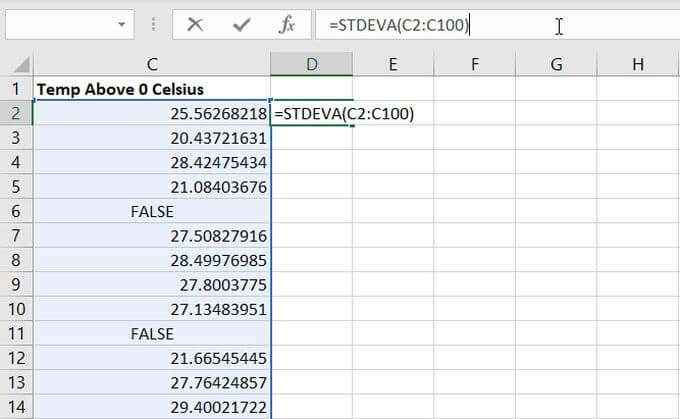
Tekan Enter apabila anda selesai. Hasilnya dalam kes ini adalah 4.492659. Ini bermakna bahawa keseluruhan dataset sampel hanya di bawah 100 mata bervariasi dari keseluruhan min dengan hanya di bawah 5 darjah.
Hasil ini mengambil kira pembacaan data "palsu" sebagai nilai 0 darjah.
Sama seperti dalam kes stdev.Fungsi s, jika anda mempunyai seluruh populasi data yang mengandungi entri teks, anda boleh menggunakan fungsi stevpa untuk mengira sisihan piawai untuk populasi tersebut.
Ingat, jika anda menggunakan versi Excel yang lebih lama yang tidak mempunyai fungsi sisihan piawai lain yang tersedia, anda masih boleh menggunakan STDEV dan STDEVP, yang berfungsi dengan cara yang sama untuk mengira sisihan piawai dalam Excel sebagai contoh di atas. Namun fungsi tersebut tidak dapat menggunakan teks atau data logik.
Pastikan untuk melihat petua dan cara berguna kami yang lain untuk menggunakan Excel. Dan kongsi aplikasi anda sendiri mengenai fungsi sisihan piawai di bahagian komen di bawah.
- « HDG menerangkan apa itu SQL, T-SQL, MSSQL, PL/SQL, dan MYSQL?
- Tempat terbaik untuk mendapatkan perkhidmatan Voip untuk bekerja dari rumah »

